CAD找回丟失或損壞的文件的三種方法
我們執行CAD的過程中,如果CAD出現非正常退出或其它狀況導致文件的丟失或者損壞,改怎么辦呢?下面介紹三種方法幫助大家解決這個問題。
法一
輸入SAVEFILEPATH命令在命令欄中,然后按回車鍵確認。
將復制如圖所示命令行中雙引號的內容,粘貼至Windows資源管理器中,搜索,被自動保存的文件的目錄將會被打開。
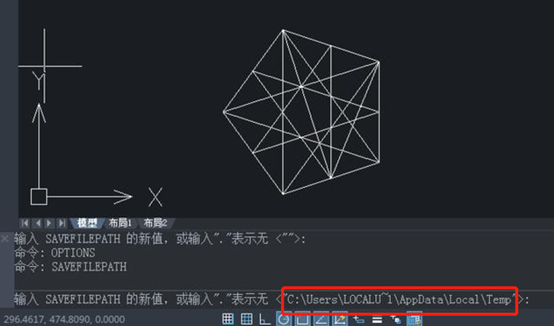
然后我們需要找文件類型拓展名為"Zw$"的文件,把它的文件類型拓展名更改成"DWG"即可。
法二
輸入OPTIONS命令在命令欄中,按回車鍵繼續,會話框【選項】會被打開。
選擇選項【文件】。
點擊【自動保存文件位置】。
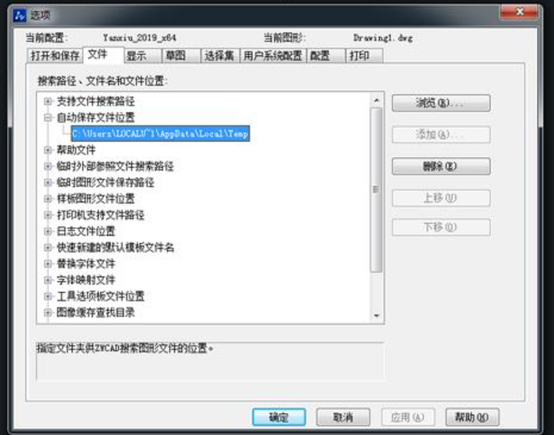
復制顯示的文件位置,粘貼至Windows資源管理器中,搜索,被自動保存的文件的目錄將會被打開。
將"zw$"、“bak”、“tmp”文件改名成"DWG"。
法三
同時按【Windows】和【R】,輸入如下圖的"%temp%",點擊按鈕"確認",將打開被自動保存了的文件的目錄。
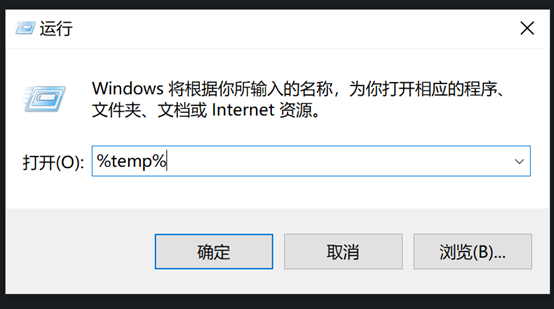
Windows資源管理器會顯現文件類型拓展名。
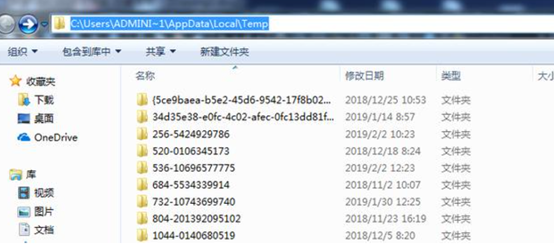
同理,將"Zw$"的文件改名成"DWG"。
以上就是找到被自動保存了的文件的三個方法的步驟了。
推薦閱讀:正版CAD
推薦閱讀:CAD下載
·中望CAx一體化技術研討會:助力四川工業,加速數字化轉型2024-09-20
·中望與江蘇省院達成戰略合作:以國產化方案助力建筑設計行業數字化升級2024-09-20
·中望在寧波舉辦CAx一體化技術研討會,助推浙江工業可持續創新2024-08-23
·聚焦區域發展獨特性,中望CAx一體化技術為貴州智能制造提供新動力2024-08-23
·ZWorld2024中望全球生態大會即將啟幕,誠邀您共襄盛舉2024-08-21
·定檔6.27!中望2024年度產品發布會將在廣州舉行,誠邀預約觀看直播2024-06-17
·中望軟件“出海”20年:代表中國工軟征戰世界2024-04-30
·2024中望教育渠道合作伙伴大會成功舉辦,開啟工軟人才培養新征程2024-03-29
·玩趣3D:如何應用中望3D,快速設計基站天線傳動螺桿?2022-02-10
·趣玩3D:使用中望3D設計車頂帳篷,為戶外休閑增添新裝備2021-11-25
·現代與歷史的碰撞:阿根廷學生應用中望3D,技術重現達·芬奇“飛碟”坦克原型2021-09-26
·我的珠寶人生:西班牙設計師用中望3D設計華美珠寶2021-09-26
·9個小妙招,切換至中望CAD竟可以如此順暢快速 2021-09-06
·原來插頭是這樣設計的,看完你學會了嗎?2021-09-06
·玩趣3D:如何巧用中望3D 2022新功能,設計專屬相機?2021-08-10
·如何使用中望3D 2022的CAM方案加工塑膠模具2021-06-24
·CAD怎樣修改角度標注精度2019-08-02
·CAD布局視口怎么進行縮放和平移2023-09-21
·Excel在CAD中繪制曲線2017-08-07
·CAD怎么畫不規則曲線2016-07-14
·CAD中讓圓弧變為圓2019-06-05
·“TXTEXP”命令怎么用?2020-02-25
·CAD中移動坐標點的簡要操作步驟2017-10-16
·CAD、中望CAD添加填充圖案2016-11-23














